
音频转换专家(多功能音频文件管理工具)
v10.0 免费版- 软件大小:25.55 MB
- 更新日期:2020-04-28 11:30
- 软件语言:简体中文
- 软件类别:音频转换
- 软件授权:免费版
- 软件官网:待审核
- 适用平台:WinXP, Win7, Win8, Win10, WinAll
- 软件厂商:

软件介绍 人气软件 下载地址
音频编辑专家是一款多功能音频文件管理工具,内置了多个针对音频文件处理的功能模块,包括支持对音频文件格式进行转换,可以把设备不支持的音频文件格式转换成支持的格式,这样就可以直接在对应的播放器中进行播放,同时还可以进行音乐分割功能,此功能非常有意思,因为它是铃声制作的最佳助手之一,同时还可以在同一个音频文件中提取多个音乐片段,可以根据需要提取片段的长度;新版本拥有与视频处理工具同一类功能,就是支持音乐合并,此功能就非常稀有了,而且还可以为用户提供一个完美的编辑平台;同时还支持音量调整等等功能;需要的用户可以下载体验
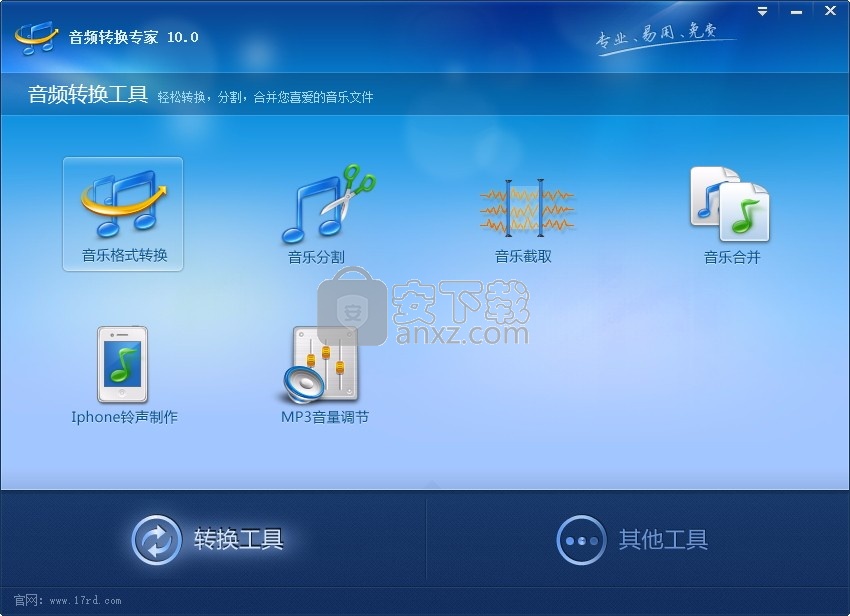
新增功能
全新的向导式界面,操作更轻松、方便
同时可处理视频格式文件
集成“MP3音量调整”功能
软件功能
1、音乐格式转换:在不同的音频格式之间互相转换。
2、音乐分割:把一个音乐文件分割成几段。
3、音乐截取:把您喜爱的音乐文件截取出精华的一段加以保存。
4、音乐合并:把多个不同或相同的音乐格式文件合并成一个音乐文件。
5、iphone铃声制作:专门制作iphone手机铃声。
6、mp3音量调整:将多个mp3格式文件的音量调整成一致。
软件特色
1、音乐格式转换:可以在MP3, WAV, WMA, AAC, AU, AIF, APE, VOC, FLAC, M4A, OGG等主流音频格式之间任意转换。
2、音乐分割:把一个音乐文件分割成若干个小音乐文件,支持按照时间长度、尺寸大小、平均分配手动和自动等多种方式进行分割。
3、音乐截取:从一段音频中提取出需要收藏的部分,制作成一个音频文件。
4、音乐合并:把多个不同或相同的音乐格式文件合并成一个音乐文件。
5、iphone铃声制作:专门制作iphone手机铃声
6、MP3音量调整:在没有任何音质损失的前提下,调节MP3歌曲的音量。能够在刻录音乐光盘前或者拷贝歌曲到手机前,将所有MP3歌曲的音量分析并调整到相同大小,欣赏歌曲的时候就再也不必经常调节播放器的音量了。
安装步骤
1、用户可以点击本网站提供的下载路径下载得到对应的程序安装包
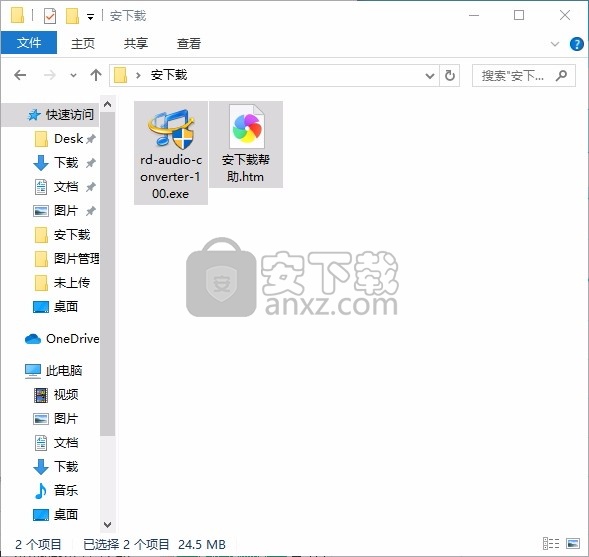
2、只需要使用解压功能将压缩包打开,双击主程序即可进行安装,弹出程序安装界面
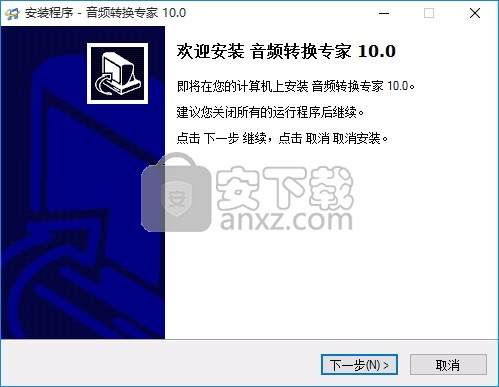
3、可以根据自己的需要点击浏览按钮将应用程序的安装路径进行更改
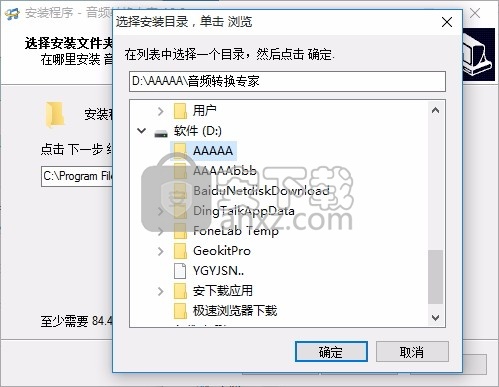
4、弹出以下界面,用户可以直接使用鼠标点击下一步按钮
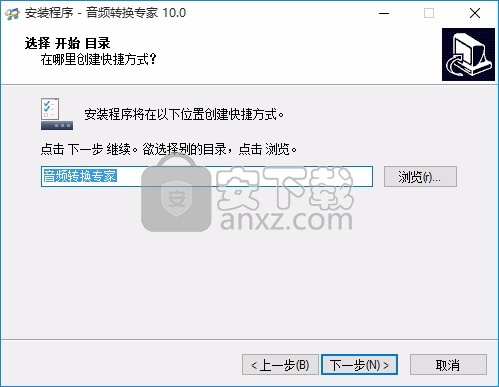
5、桌面快捷键的创建可以根据用户的需要进行创建,也可以不创建
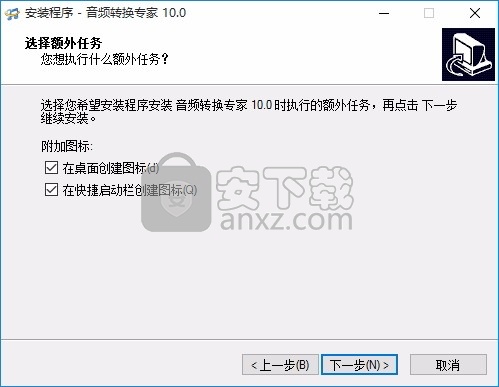
6、现在准备安装主程序,点击安装按钮开始安装

7、弹出应用程序安装进度条加载界面,只需要等待加载完成即可
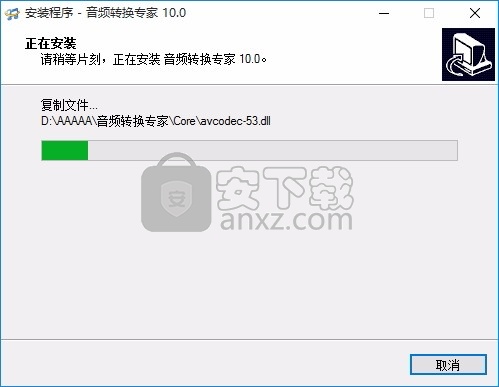
8、根据提示点击安装,弹出程序安装完成界面,点击完成按钮即可
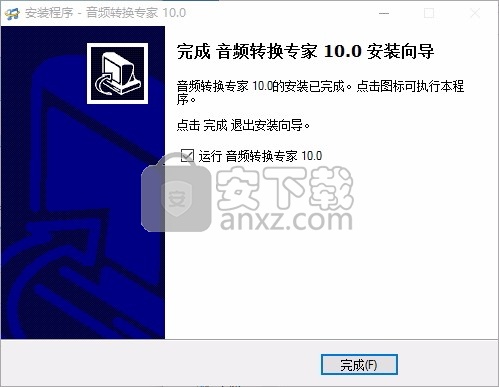
官方教程
将音乐CD中的歌曲转换成MP3格式
MP3格式以其文件尺寸小,音质好而得以广泛的流行,几乎没有播放器不支持MP3格式
而CD机笨重携带不是很方便!把CD上的音乐转换成mp3格式然后放到手机或者MP3上播放,就能随时随地的享受喜欢的音乐了。借助光盘刻录大师的"CD音乐提取"功能,就可随心所欲的完成MP3音乐格式转换。
我们来看具体操作,首先打开光驱,放入音乐CD,然后打开光盘刻录大师!
点击【音频工具】下的【CD音乐提取】,如图。
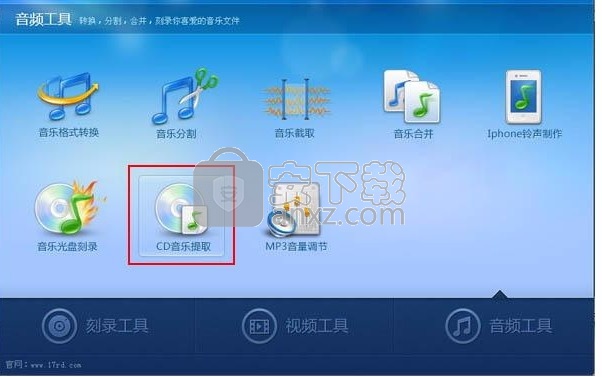
将CD放入光驱中,在CD光驱上选择CD光盘所在的光驱。点击【刷新】按钮,等待扫描完成。完成后,如下图:

点击下一步,进入到输出设置页面。选择输出格式为MP3,完成之后,点击下一步开始提取。
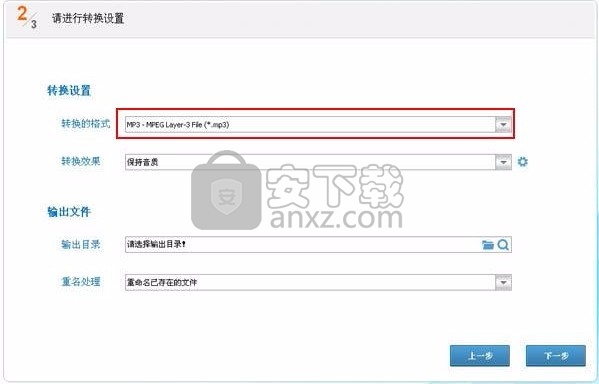
稍等片刻,等待提取完成即可。
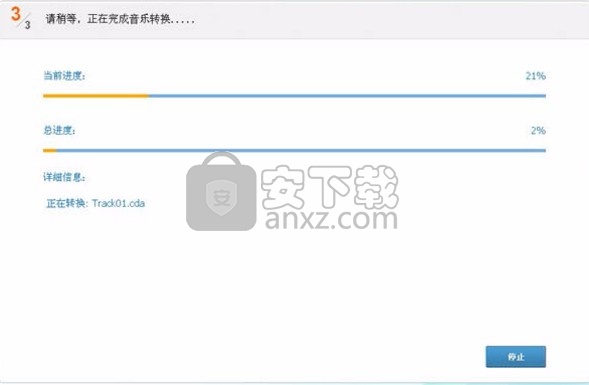
这样,就实现了CD中的歌曲转换成MP3格式了!怎么样,MP3音乐格式转换是不是一下子变得很轻松了
使用说明
与来源相同
对于某些格式,当您希望输出文件的采样率和通道数与输入源相同时,这是一个编码器选项。使用此选项时请小心,因为输入的特定采样率和通道数可能不适用于输出格式。在这种情况下,转换可能会失败或仅使用默认的有效编码选项。
转换M4P文件
M4P文件是通过Apple iTunes购买的歌曲,并且受Apple的“ Fairplay” DRM(数字版权管理)保护。M4A文件也可能受到DRM保护,并且与M4P文件相同。
M4P文件只能在计算机或iPod,iPhone或iPad等设备上通过iTunes打开。在播放,传输或刻录文件之前,应使用iTunes帐户对计算机或设备进行授权。
Switch无法播放或转换M4P文件,但是您可以使用iTunes获得该文件的不受保护(M4A)版本。
有两种方法可以取消保护M4P文件:
1.使用iTunes Plus
请按照Apple网页中的步骤进行操作
2.在iTunes中刻录音频CD并使用Switch转换音频CD
请按照以下步骤使用iTunes将M4P文件刻录到音频CD。
1.打开iTunes并使用Apple ID和密码登录。
2.创建一个新的播放列表,然后添加要转换的MP4文件。
3.插入空白CD或虚拟CD。(请参阅注释)
4.选择播放列表。
5.选择菜单文件->将播放列表刻录到磁盘。
6.在“刻录设置”对话框中,选择“音频CD和设置为无的歌曲之间的间隔”。
7.单击刻录开始写入CD,然后等待iTunes完成写入CD。
8.打开开关。
9.选择菜单文件->添加CD,将CD导入Switch。
10.选择所需的输出格式,然后单击转换。Switch会将CD中的所有曲目转换为新格式。
注意:
通过安装虚拟CD软件可以使用虚拟CD。在这种情况下,不需要真正的CD。在“刻录设置”(第6步)中,选择一个虚拟CD驱动器,而不是一个真正的CD驱动器。
设置用于转换的选项,例如编码器设置和写入输出文件的元数据。
要设置输出选项,请单击“ 输出格式” 选项附近的“ 选项...”按钮。
编码器选项
默认元数据
所有转换的文件将包括在以下字段中输入的默认元数据:
注释-音频文件或歌曲的描述。
版权-版权信息。
制作人-音频文件的制作人。
编码器-音频文件的编码器。
编码者-用于编码的软件。
如果标题标签为空,请使用文件名
并非所有源文件都具有标签,因此转换后会导致标题标签为空。选中此框可使用文件名作为标题标签。
恢复默认值
单击此按钮可以恢复用户以前的设置。用户单击“确定”按钮后,默认值将根据最新值进行更新
从云添加文件
开关允许您从Dropbox,Google云端硬盘或OneDrive打开文件。它们是基于云的存储服务,可让您从任何地方上载,存储,访问和共享文件。对于Dropbox而言,前2 GB的存储空间是免费的,对于OneDrive是前5 GB的存储空间,对于Google Drive是前15 GB的存储空间是免费的,但是还可以按月收取其他存储包的费用。
要设置此选项,您需要有一个现有的Dropbox,Google或OneDrive帐户。
使用“交换机”的“文件”菜单下的“从云服务添加文件...”选项或“添加文件”的下拉列表,可以选择上述云服务之一。在使用您的帐户进行身份验证之后,您将能够浏览文件夹以选择所需的文件并在Switch中打开它。
要使用其他用户帐户登录,请选中“以其他用户身份登录”框。
上载到云端
借助Switch,您可以将音频文件上传到其他Cloud服务,包括Google Drive,Dropbox和OneDrive。
要上传到云,您可以执行以下任一操作:
转到“工具”菜单,然后单击“上传到云...”
转到“转换”菜单,然后单击“转换并上传到云...”-这将使您先转换文件,然后再上传输出文件
在上传之前,Switch会提示您选择任何Cloud服务及其目标文件夹,您可以在其中上传文件。
Switch可以使用以下选项调整文件的大小:
放大
“放大”是增加响度或音量。音量以dB为单位输入。要使音量更大,请输入大于0dB的值。要使音量更柔和,请输入小于0dB的值。选择0dB不会有任何变化。
归一化
“标准化”是指调节音量,以使最大声峰值等于(或百分比)数字音频中可以使用的最大信号。通常,将文件标准化为100%作为生产的最后阶段,以使其尽可能大声而不失真。进行标准化的另一个原因是使多个音轨的声音相等或平均声音相等。
点击/弹出删除
从文件中删除咔嗒声和弹出声。对于那些从LP唱片将音乐录制到计算机上并且想要修复由于乙烯基上的灰尘和划痕引起的任何缺陷的用户而言,它是理想的选择。
降噪
有两种降低噪声的方法。“频谱减法”方法(在确实存在噪声的情况下使用)和“多频带噪声门”方法(仅在语音记录作业中自动使用)。
有时同时使用两者(必须始终首先使用光谱),然后多频带门非常有效。
动态范围压缩机
动态范围压缩器会限制录音的音量,使其保持在一定的响度范围内。
在电视广播中使用它的一个例子是,它可以确保广告的音量水平比电视节目本身高(实际广播量没有任何变化)。
它也可以用于将音频从一种媒体录制到另一种媒体,其中两种媒体不能处理相同范围的音量(例如,CD可以处理的范围比盒式磁带大得多)。
均衡器
均衡器会改变信号的频率响应,因此具有不同的音质。您将看到一个对话框,其中包含三种不同的均衡器表示。使用顶部的选项卡在视觉均衡器,图形和参数均衡器视图之间进行选择。
预习
可以使用“效果”对话框中的“播放”按钮预览应用某些效果的结果。如果在预览文件时修改了效果参数,则应该听到所做的更改。为了使其正常工作,我们建议使用ASIO或DirectSound作为您的声音播放系统。
发送音频文件
开关允许您通过电子邮件或直接互联网连接发送文件。您可以通过以下任一方式选择如何发送文件:
转到工具菜单,然后单击“发送文件...”
转到“转换”菜单,然后单击“转换并发送文件...”-这将使您首先转换文件,然后发送输出文件
电子邮件
如果选择此选项,则Switch会将文件作为电子邮件附件发送。
在“电子邮件地址”框中输入收件人的电子邮件地址。
电子邮件-设置
默认情况下,Switch使用MAPI系统使用您现有的电子邮件软件(Eudora,Outlook,Lotus Notes等)发送电子邮件。要使用此功能,您必须安装电子邮件软件并将其设置为“默认MAPI服务器”。该系统的优点是您的电子邮件软件可以管理电子邮件。但是,某些电子邮件软件可能会出现一些问题。如果您有MAPI问题,请尝试使用备用内部SMTP。
如果选择“内部简单SMTP”选项,则电子邮件将直接由Switch发送到您的服务器。您必须输入ISP用来发送邮件的SMTP邮件主机(如果不知道,请呼叫它们)。
如果在使用内部简单SMTP时不起作用,则可能是服务器需要经过身份验证的登录名(用户名和密码)才能发送电子邮件。如果是这样,请将:username:password附加到SMTP服务器(即smtp.yourserver.com:username:password)。
直接互联网连接
Switch可以将文件直接发送到Internet服务器。这比电子邮件选项快,但是要求收件人可以访问网络托管(FTP)服务来存储文件。
选择“直接Internet连接”选项,然后为接收者的FTP服务器输入服务器,用户名,密码和目录作为设置。
切换允许您通过将音频文件转换为视频文件来将其上传到YouTube。
转到“工具”菜单,然后单击“上传到YouTube”
转到“转换”菜单,然后单击“转换并上传到YouTube”-这将使您首先转换文件,然后上传输出文件
人气软件
-

酷狗KGM转MP3格式工具 3.37 MB
/简体中文 -

MediaCoder Pro(影音转码快车) 77.6 MB
/简体中文 -

Movavi Video Converter(视频转换工具) 94.7 MB
/简体中文 -

Effectrix(多功能音效处理与管理工具) 7.95 MB
/英文 -

Advanced WMA Workshop(音频转换软件) 7.47 MB
/简体中文 -

MP4 to MP3 Converter(mp4转换mp3工具) 14.0 MB
/简体中文 -

Aiseesoft Audio Converter(音频格式转换器) 41.7 MB
/简体中文 -

NCM音乐转换器 93.5 MB
/简体中文 -

同步听(AudioSync) 3.66 MB
/简体中文 -

Monkey's Audio 4.11 猴子音频汉化版 0.78 MB
/简体中文


 迅捷音频转换器 5.1.0.0
迅捷音频转换器 5.1.0.0  Reezaa MP3 Converter(MP3音频格式转换器) v9.4.0
Reezaa MP3 Converter(MP3音频格式转换器) v9.4.0  Ukeysoft Apple Music Converter(苹果音乐转换器) v6.7.3 (附破解教程)
Ukeysoft Apple Music Converter(苹果音乐转换器) v6.7.3 (附破解教程)  Macsome iTunes Converter(iTunes音乐格式转换器) v1.1.2
Macsome iTunes Converter(iTunes音乐格式转换器) v1.1.2  FairStars Audio Converter(万能音频转换器) v1.93
FairStars Audio Converter(万能音频转换器) v1.93 







